Como sincronizar o Google Agenda com o Outlook
Como o Google Agenda é um calendário online tão popular(popular online calendar) , você pode pensar que o Microsoft Outlook(Microsoft Outlook) para Windows facilitaria a sincronização.
Infelizmente, não há uma maneira simples de sincronizar o Google Agenda(Google Calendar) com o Outlook . Existem, no entanto, algumas soluções alternativas e soluções de terceiros.

Assine um Google Agenda no Outlook(Subscribe To a Google Calendar In Outlook)
Este método fornece uma versão somente leitura do Google Agenda(Google Calendar) em seu calendário do Outlook .
Você não poderá criar, excluir ou alterar eventos do Google Agenda(Google Calendar) no Outlook . Embora não seja uma situação ideal, você ainda poderá visualizar todos os seus eventos e reuniões em um só lugar.
- Comece(Start) abrindo o Google Agenda(Google Calendar) e passe o mouse sobre o calendário que deseja adicionar ao Outlook .

- Clique(Click) nos três pontos ao lado do nome do calendário e selecione a opção “ Configurações e compartilhamento(Settings and sharing) ”.

- Procure Integrar calendário(Integrate calendar ) em configurações e compartilhamento(settings and sharing) . Você terá que rolar a página para encontrá-lo.

- Procure o endereço secreto no formato iCal(Secret address in iCal format) na seção Integrar calendário(Integrate calendar) e copie o URL.

- Abra o Outlook e navegue até a seção de calendário. Clique(Click) na seta suspensa ao lado de Adicionar(Add ) na navegação superior e selecione Da Internet(From Internet) .

- Cole o endereço secreto na URL do formato iCal(Secret address in iCal format) que você copiou acima no espaço fornecido (veja a captura de tela abaixo) e clique em OK .

- Se você tiver vários Google Agendas(Google Calendars) , repita o processo acima. Agora você poderá ver todos os seus eventos e reuniões em seu Calendário do Outlook(Outlook Calendar) .
Mas lembre-se, é apenas para visualização. Você não poderá editar eventos do Google no (Google)Outlook .
Use o G-Suite para sincronizar o Google Calendar com o Outlook(Use G-Suite To Sync Google Calendar With Outlook)
Se você estiver pagando e usando o G-Suite(G-Suite) , há outra maneira de sincronizar seus calendários. O G-Suite Sync para Microsoft Outlook foi projetado para facilitar a sincronização do Google Agenda do Outlook . (Outlook Google Calendar)Melhor ainda, também sincronizará seus contatos e e-mails.
- Feche o Outlook e baixe a ferramenta G-Suite Sync(G-Suite Sync tool) . Depois de baixar a ferramenta, insira o endereço de e-mail da Conta do Google(Google Account) que deseja sincronizar e clique em Continuar(Continue) .

- Quando solicitado, dê sua permissão para acessar seus dados.

- Personalize as configurações que a ferramenta oferece. Certifique-se de ativar Importar dados de um perfil existente,(Import data from an existing profile,) para que as informações que você possui em sua conta do Outlook sejam importadas para o Google Agenda(Google Calendars) .
- Clique em Criar perfil(Create Profile) para sincronizar seus calendários. Agora você poderá adicionar um novo evento no Outlook e ele será adicionado ao seu Google Agenda(Google Calendar) e vice-versa.
Usar a Ferramenta de Link Complementar(Use Companion Link Tool)
Comece acessando companionlink.com , clique em Downloads e selecione avaliação gratuita(14-day free trial ) de 14 dias na parte superior da página inicial. Você não precisa fornecer nenhuma informação de pagamento para a avaliação.

- Role para baixo até CompanionLink for Google e clique em Download Trial .

- Insira(Enter) suas informações no formulário e clique no botão verde para baixar o software.

- Execute o instalador, siga as instruções na tela e clique em Instalar(Install) .

O instalador coloca um ícone da área de trabalho em seu computador.
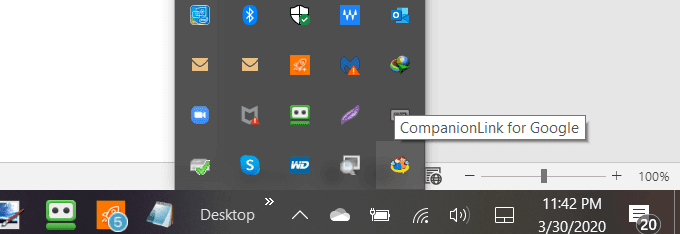
- Clique duas vezes(Double-click) no ícone para abrir o aplicativo e clique em Configurações(Settings) .

- Conceda(Grant Google) permissão ao Google para permitir que o CompanionLink leia seus dados clicando em Permitir(Allow) e depois em OK . O pop-up perguntará se você deseja sincronizar. Clique em Sim(Yes) .
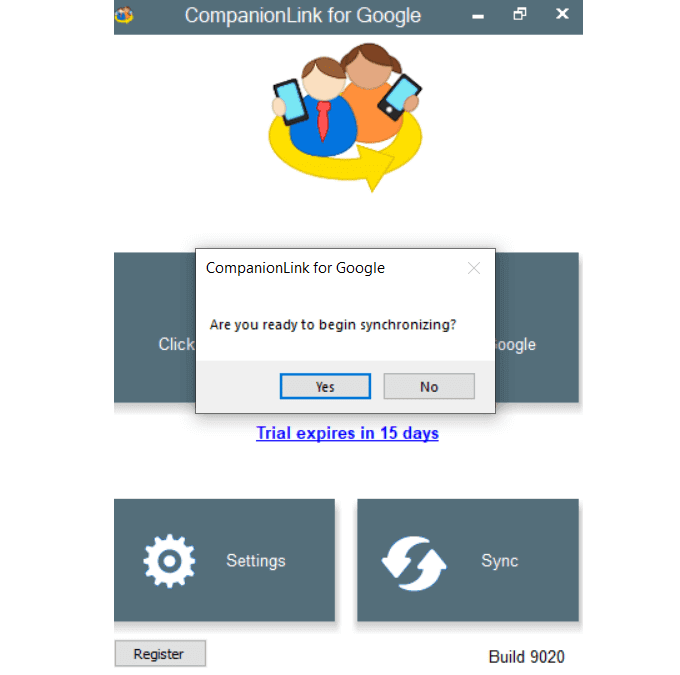
- Quando o processo de sincronização for concluído, verifique seu calendário do Google . Você verá que seus dados foram sincronizados.
O CompanionLink(CompanionLink) será executado em segundo plano e continuará monitorando o Outlook e o Google(Google) em busca de alterações. Por exemplo, se você editar um compromisso no Outlook e movê-lo para outro dia, a mesma alteração aparecerá no seu calendário do Google .
Como sincronizar o Google Calendar com o Outlook no seu dispositivo Android(How to Sync Google Calendar With Outlook on Your Android Device)
O Microsoft Outlook(Microsoft Outlook) para Android permite que os usuários conectem todas as suas contas de e-mail e calendários de uma caixa de correio.
Funciona com Office 365 , Gmail , Yahoo Mail e Microsoft Exchange . Vá para a Google Play Store , baixe e instale o aplicativo Microsoft Outlook(Microsoft Outlook app) gratuito .

Depois de instalar o aplicativo em seu dispositivo, uma mensagem pop-up pergunta se você deseja vincular a outra conta. Escolha Gmail(Choose Gmail) e seus calendários serão sincronizados.
Sincronize o Outlook.com com o Google Agenda no iPhone e iPad(Sync Outlook.com to Google Calendar on iPhone & iPad)
O aplicativo de calendário para iPad e iPhone pode exibir uma combinação do Outlook(Outlook) e do Google Calendar . No seu dispositivo, vá para Configurações(Settings) > Mail > Contatos(Contacts) > Calendários(Calendars) e toque em Adicionar conta(Add Account) .
Adicione sua conta do Outlook.com e o calendário do Google e aceite a oferta de sincronização.(Google)
SyncGene
O SyncGene(SyncGene) é um serviço de terceiros para sincronizar contatos, tarefas e calendários no iPhone, Outlook , Android e Gmail .

Existem três versões disponíveis. A versão gratuita oferece:
- Sincronizando até duas fontes de dados
- Uma sincronização manual a cada 30 dias
- Compartilhamento de um calendário
No entanto, a versão gratuita não oferece sincronização automática. O próximo nível tem um preço muito razoável de US $ 9,95 por mês e inclui:
- Sincronizando até cinco fontes de dados
- Sincronizações manuais ilimitadas
- Sincronização automática ativada
- Compartilhando um número ilimitado de calendários
- Criando links de compartilhamento público
OggSync
OggSync suporta a tecnologia mais recente da Microsoft e do Google . Custa $ 29,95 por ano.

Além de sincronizar o Outlook com o Google Agenda(Google Calendar) , ele corrigirá problemas de sincronização quando o Google(Google) fizer alterações.
Sincronização2(Sync2)(Sync2)
O Sync 2(Sync 2) não apenas sincronizará o Google Agenda(Google Calendar) com o Outlook , mas também sincronizará de acordo com uma programação ou quando detectar uma alteração.
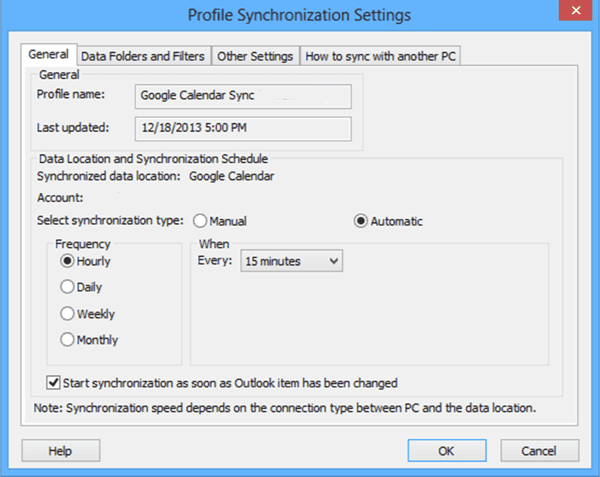
Outlook4GMail
Outlook4Gmail é outra ferramenta para sincronizar seus calendários(Google Calendars) e contatos do Google com o Outlook . A versão gratuita permite a sincronização de contatos e suporta configurações básicas de filtro.
No entanto, ele não fornece suporte adicional da equipe de desenvolvimento.

Para um processo de sincronização perfeito, atualizações gratuitas e suporte, você pode adquirir uma licença comercial por US$ 28,98.
Pense no motivo pelo qual você deseja sincronizar seu Google Agenda(Google Calendar) com o Outlook para determinar qual opção é mais adequada às suas necessidades.
Related posts
Como Sync Google Calendar com Outlook
Como usar o Google Backup and Sync para fazer backup do seu disco rígido
5 maneiras de obter o Google Agenda em sua área de trabalho
Como sincronizar Outlook Calendar com Google Calendar
Como adicionar seu Outlook Calendar para Google Calendar
Alterar a localização da pasta de downloads no Google Chrome
Como criar um recuo pendente no Google Docs
Definir uma data de expiração nos arquivos compartilhados do Google Drive
Como parar anúncios personalizados e resultados de pesquisa no Google e no Facebook
Como fazer um formulário preenchível do Google Docs com tabelas
Como digitalizar para o Google Drive com seu telefone
Como baixar o instalador offline do Google Chrome (autônomo)
Como corrigir o erro "Cota de download excedida" do Google Drive
Como configurar seu site no Google Analytics
Como incorporar vídeo no Google Slides
Como alterar as margens no Google Docs
Como importar dados para o Planilhas Google de outra planilha
Como apontar seu domínio para o Google Sites
Como abrir um arquivo HTML no Google Chrome
Como excluir seu histórico de pesquisa do Google - um guia moderno
